Menggunakan Fitur Power Task di Next-VM
- Cara Ubah Domain Utama Moodle - November 8, 2023
- Cara Memperbaiki Website yang Stuck di Maintenance Mode - November 7, 2023
- Cara membuat email signatures pada cpanel - November 1, 2023
Pengantar
Halo sob, Kali ini kita akan menjelaskan bagaimana sih caranya Menggunakan Fitur Power Task Di Next-VM.
Sebelumnya, apa sih fitur power task itu?Fitur "power task" di VPS memungkinkan pengguna untuk mengontrol daya dan status server virtual, termasuk menyalakan, mematikan, merestart, mengganti tipe VPS, mengunci/membuka kunci akses, serta menghapus server virtual. Ini memudahkan manajemen server tanpa perlu akses fisik ke perangkat.
Berikut Adalah Langkah langkahnya:
Langkah 1, Login Member Area
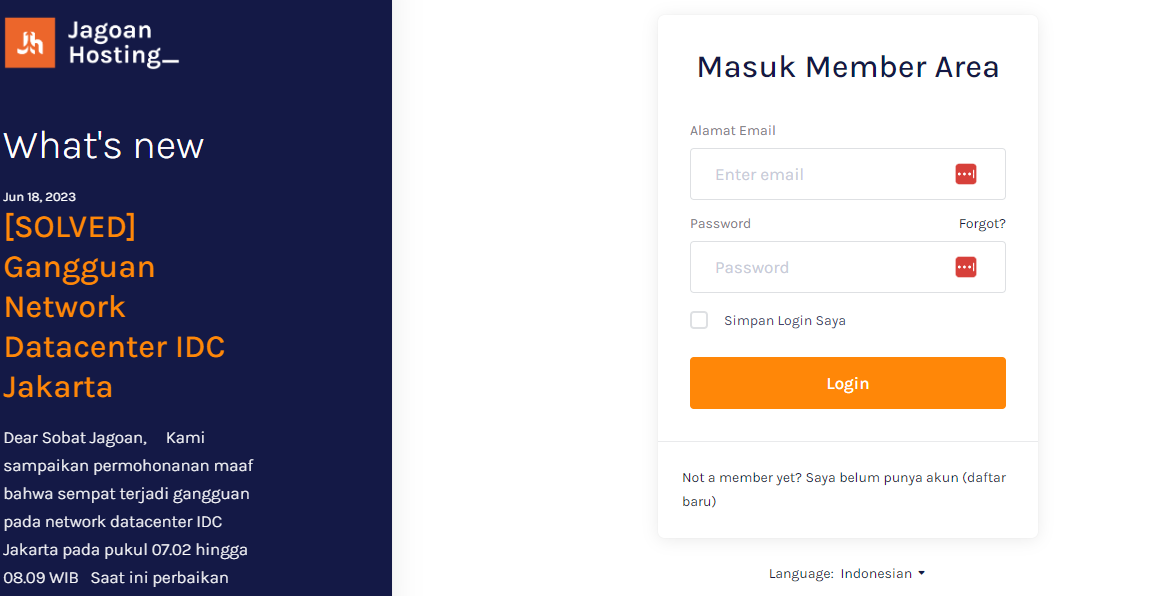
Pertama tama, kamu harus masuk ke member area jagoanhosting menggunakan akunmu ya sob.
Langkah 2, Manage Layanan

Setelah berhasil login, kamu akan diarahkan ke dashboard member area. Selanjutnya cari layanan next-vm dan klik manage.
Langkah 3, Masuk Menu Power Task
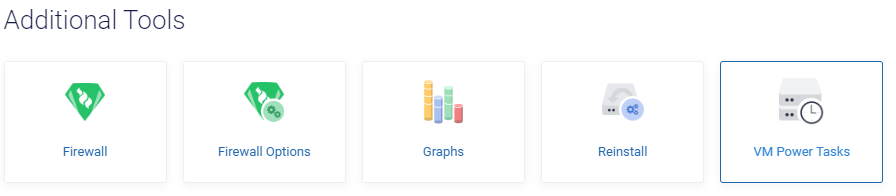
Selanjutnya klik menu power task.
Langkah 4, Menambahkan Power Task
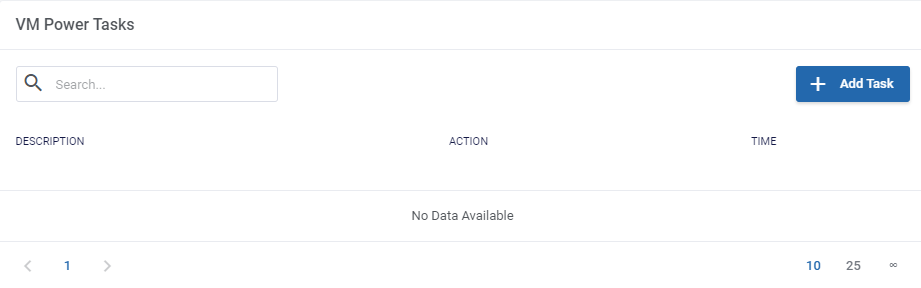
Langkah 5, Isi Form
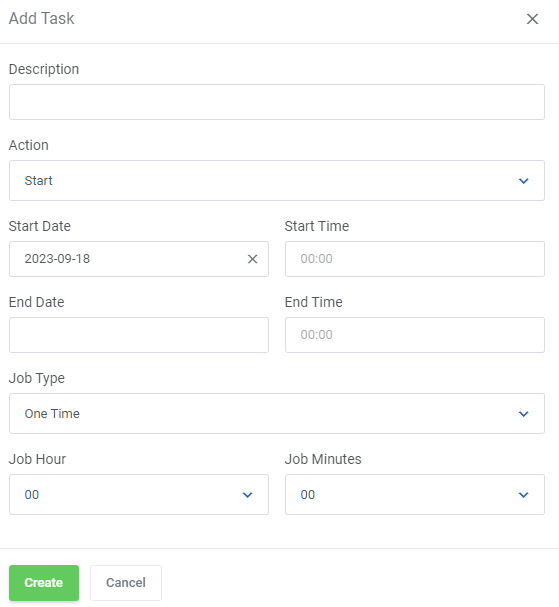
Selanjutnya isikan form seperti diatas tergantung kebutuhan kamu.
- Action: Kamu harus memilih tindakan yang ingin Kamu lakukan pada VPS, seperti "Start", "Stop", dan "Reboot" .
- Job Type: Kamu harus memilih Tipe Job yang ingin Kamu lakukan pada VPS, seperti "One Time", "Daily", dan "Weekday" .
Jika semua form sudah terisi, maka klik create.
Langkah 6, Selesai
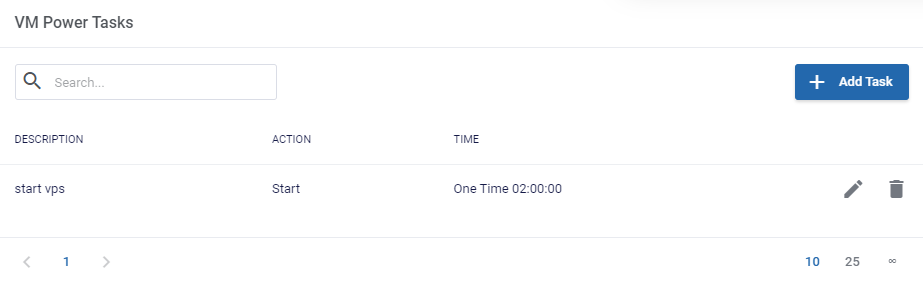
Jika Berhasil, maka tampilanya akan seperti gambar diatas.
Penutup
Demikian akan Cara Untuk Menggunakan Power Task Di Next-VM Kamu sob, semoga bermanfaat ya.

 VPS CEPAT & STABIL dengan Network 10 Gbps! Uptime 99,9% +
VPS CEPAT & STABIL dengan Network 10 Gbps! Uptime 99,9% +  Bandwidth Tanpa Batas
Bandwidth Tanpa Batas
 Uptime 99,9% & Network 10Gbps
Uptime 99,9% & Network 10Gbps

